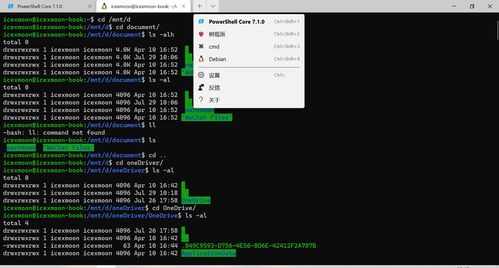来源:小编 更新:2024-12-13 09:39:41
用手机看

随着计算机技术的发展,用户在选择操作系统时有了更多的选择。有些用户可能因为工作需求或者个人喜好,需要从Liux系统转换到Widows系统。以下是一篇详细的指南,帮助您完成这一转换过程。


在进行系统转换之前,请确保您已经做好了以下准备工作:
备份重要数据:在开始转换之前,请确保将所有重要数据备份到外部存储设备中,以防止数据丢失。
准备Widows安装盘:您需要一张Widows系统的安装盘,可以是实体光盘或者USB启动盘。
了解硬件兼容性:确保您的硬件设备与Widows系统兼容,以便顺利安装。

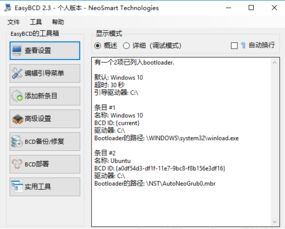
在开始安装Widows系统之前,您需要制作一张Widows启动盘。
下载Widows镜像文件:从微软官方网站下载Widows镜像文件。
选择制作工具:选择一款适合的USB启动盘制作工具,如Rufus、USB Isaller等。
插入U盘:将U盘插入电脑,并确保U盘容量大于4GB。
选择镜像文件:在制作工具中选择下载的Widows镜像文件。
开始制作:点击“开始”或“制作”按钮,等待制作完成。


完成启动盘制作后,按照以下步骤安装Widows系统:
重启电脑:将U盘插入电脑,并重启电脑。
进入BIOS设置:在启动过程中,按下相应的键(如F2、Del等)进入BIOS设置。
修改启动顺序:将U盘设置为第一启动设备。
保存并退出BIOS:保存设置并退出BIOS。
开始安装:按照屏幕提示进行操作,选择安装Widows系统。
分区硬盘:在安装过程中,您可以选择将硬盘分为多个分区,或者直接将整个硬盘分配给Widows系统。
格式化分区:选择合适的文件系统(如TFS)对分区进行格式化。
安装Widows:等待安装完成,重启电脑。


安装Widows系统后,您需要安装必要的驱动程序和软件。
驱动程序:根据您的硬件设备,下载并安装相应的驱动程序。
软件:安装您需要的软件,如办公软件、浏览器等。


通过以上步骤,您可以从Liux系统成功转换到Widows系统。在转换过程中,请确保备份重要数据,并按照步骤进行操作。祝您转换顺利!